最近有不少用户,在重装了电脑之后却发现了自己的电脑上的windows media player找不到了,遇到这种情况我们应该具体怎么操作呢?其实方法非常简单,下面小编就带着大家一起来看看吧
最近有不少用户,在重装了电脑之后却发现了自己的电脑上的windows media player找不到了,遇到这种情况我们应该具体怎么操作呢?其实方法非常简单,下面小编就带着大家一起来看看吧!
找回windows media player方法介绍:
1、点击开始菜单 -点击“设置”按钮;如图所示:
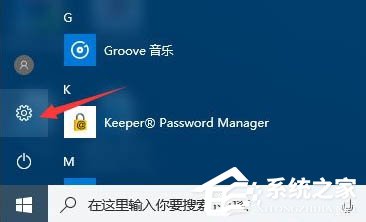
2、在Windows 设置界面依次展开 应用 - 应用和功能 ;如图所示:
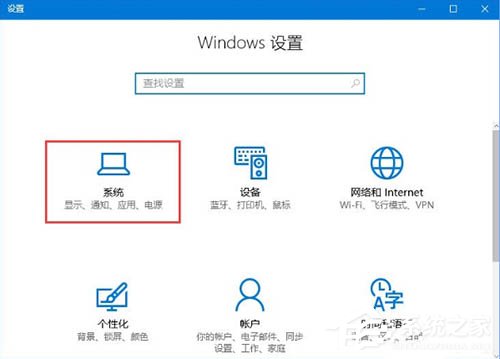
3、在右侧点击“管理可选功能”转到如下图所示:如图所示:

4、在管理可选功能界面点击“添加功能”按钮,在可选功能列表中即可看到Windows Media Player。如图:如图所示:
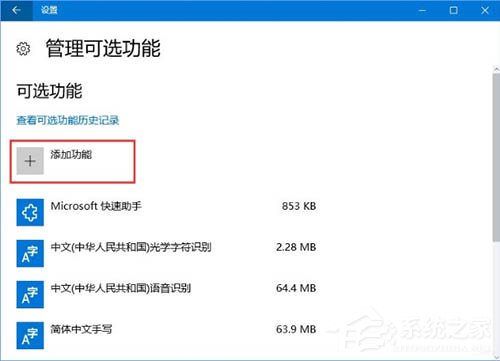
5、最后选中Windows Media Player,点击“安装”按钮即可安装Windows Media Player。如图所示:
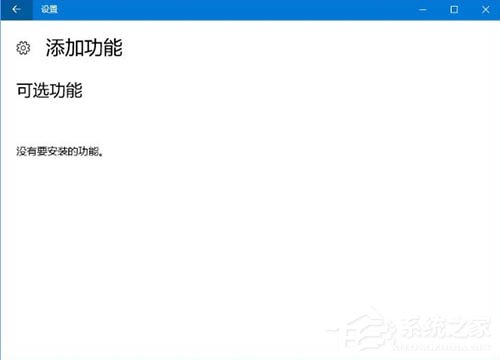
关于win10系统找回windows media player的操作方法就为用户们详细分享到这边了,如果用户们想要找回windows media player可以参考以上方法步骤进行操作哦,希望本篇教程对大家有所帮助。
